Win10电脑定时关机设置方法(简单操作教程,让电脑自动关机)
随着现代生活的快节奏,我们经常会在晚上需要留在电脑前工作或娱乐。但过度使用电脑不仅影响我们的健康,还浪费了电能。定时关机成为了一个非常实用的功能。本文将为大家介绍如何在Win10电脑上设置定时关机功能,让电脑按照我们的需求自动关机。

一:了解Win10电脑的定时关机功能
Win10操作系统提供了一个方便的定时关机功能,可以帮助用户设置在特定时间自动关机。该功能可以通过任务计划程序来实现,用户可以在其中创建一个关机任务,并设置触发条件和执行操作。
二:打开任务计划程序
要打开任务计划程序,可以通过按下Win+R组合键打开运行对话框,然后输入"taskschd.msc"并按下回车键。任务计划程序窗口将会打开。
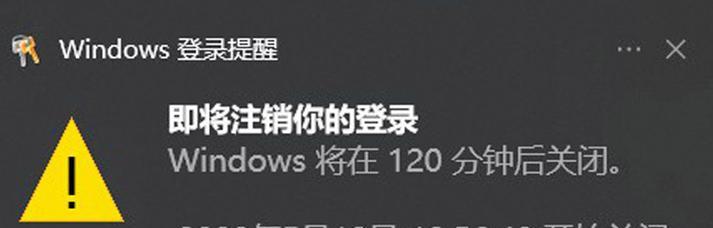
三:创建一个新的任务
在任务计划程序窗口中,右键点击左侧的任务计划程序库,然后选择"创建基本任务"。一个向导将会帮助您创建一个新的任务。
四:命名和描述任务
在创建基本任务向导中,您需要为任务命名和添加描述。可以根据自己的喜好来命名任务,并在描述中注明这是一个关机任务。
五:设置触发器
在设置触发器阶段,您可以选择任务的触发条件。点击"每天"并选择具体的触发时间,比如晚上10点。
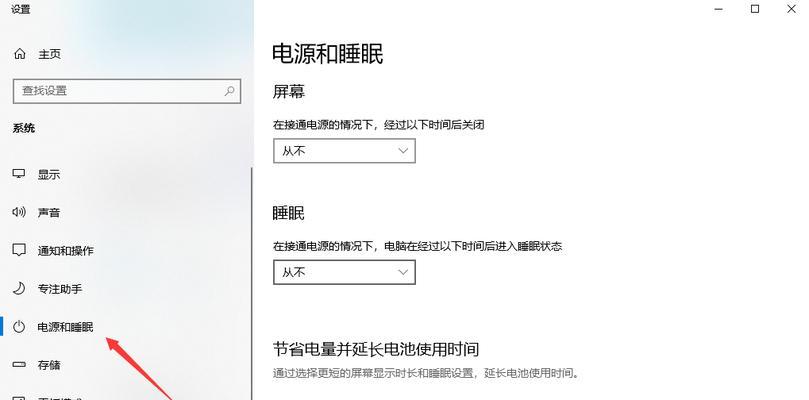
六:选择操作
在选择操作阶段,您需要选择要执行的操作。点击"启动程序",然后在程序或脚本框中输入"shutdown.exe",在添加参数框中输入"/s",表示关机操作。
七:完成任务设置
在完成任务设置阶段,您可以查看任务的概览。确认所有设置无误后,点击"完成"。
八:验证关机功能
为了验证关机功能是否正常工作,可以通过手动改变系统时间来测试定时关机功能是否按照设定的时间执行关机操作。
九:更改关机时间
如果您需要更改关机时间,可以通过打开任务计划程序,找到关机任务,并进行编辑来更改触发时间。
十:删除关机任务
如果您不再需要定时关机功能,可以在任务计划程序中找到关机任务,并右键点击删除。
十一:设置多个定时关机任务
如果您有不同的关机需求,可以通过创建多个定时关机任务来满足。只需重复之前的步骤,并设置不同的触发时间和执行操作即可。
十二:其他关机选项
除了定时关机功能外,Win10还提供了其他关机选项,如睡眠模式、休眠模式等。根据您的需要,可以灵活选择。
十三:注意事项
在设置定时关机功能时,需要注意电脑是否处于运行状态,以及是否有其他应用程序需要保存数据。请确保在关机之前保存并关闭所有正在运行的应用程序。
十四:节能环保,合理使用电脑
通过设置定时关机功能,我们可以合理利用电脑资源,并节约能源。这不仅有利于环境保护,也有助于延长电脑的使用寿命。
十五:
在本文中,我们介绍了如何在Win10电脑上设置定时关机功能。通过简单的操作步骤,您可以轻松地让电脑在指定时间自动关机。合理利用定时关机功能,我们能够提高工作效率,节约能源,实现绿色环保的生活方式。赶快试试吧!
- 如何准确还原最近通话记录(通过技巧和工具,恢复已丢失的通话信息)
- 三星手机的工艺之美(探秘三星手机的精湛制作工艺与细节)
- 如何修复硬盘05错误?(快速解决硬盘05错误的方法和步骤)
- CS(全新版本、精彩内容、游戏体验、国内玩家热爱)
- 维思资本(以创新为基石,引领资本市场变革)
- 电脑开机但屏幕黑屏?教你解决方法!(黑屏故障原因及解决方案详解)
- Win10电脑定时关机设置方法(简单操作教程,让电脑自动关机)
- 如何隐藏坏道分区保护硬盘数据(简单步骤帮助您隐藏坏道分区并保护硬盘数据安全)
- RHA耳机(颠覆你对音乐的听觉体验)
- 东芝冰箱的优势及用户评价(品质可靠,功能出色,用户满意度高)
- Hyperduo(通过超级加速技术让你的硬盘闪电般高速运行)
- 银河U3手机的性能与功能评测(一部强悍的智能手机,开启全新体验之旅)
- 酷比S106手机的用户体验与性能评测(一部性价比超高的手机,解锁无限可能)
- 探索笔记本配置信息的查询方法(快速获取笔记本配置信息的技巧与步骤)
- 探秘凌豹机关师的非凡魅力(窥探机关术巧思,解析凌豹机关师的独特魔法)
- TT威龙500W——高性能电动摩托车的首选(逆袭市场,引领电动车新潮流)